iTools là công cụ quản lý hỗ trợ người dùng sao chép ảnh, nhạc, video,... từ iPhone, iPad sang máy tính và người lại. Khi sử dụng iTools bạn có thể xóa ảnh trên iPhone dễ dàng để giải phóng dung lượng, nhường bộ nhớ cho các tác vụ khác. Cách xóa ảnh trên iPhone bằng iTools cũng khá đơn giản và được 9Mobi.vn giới thiệu chi tiết trong bài viết dưới bạn đọc có thể tham khảo để biết rõ hơn về các bước làm nhé.
- Sao lưu tin nhắn iPhone 6s bằng iTools thế nào tốt nhất?
- iTools - Xóa, gỡ bỏ ứng dụng trên iPhone
- Hướng dẫn xóa Cydia trên iPhone không cần PC
- Cách xoá ảnh trên iPhone nhanh chóng, hiệu quả
- Hướng dẫn quay màn hình iPhone bằng iTools
Cách xóa ảnh trên iPhone là một thủ thuật khá đơn giản để người dùng có thể giải phóng một phần bộ nhớ thiết bị, tuy nhiên chúng ta cũng có thể thực hiện các bước xóa ảnh trên iPhone bằng iTools để xóa được nhiều bức ảnh hơn hay xóa cả album ảnh khó xóa một cách đơn giản và nhanh chóng, hãy cùng 9Mobi.vn tìm hiểu cách sử dụng iTools xóa ảnh trên iPhone nhé.

Cách xóa ảnh trên iPhone bằng iTunes
Hướng dẫn xóa ảnh trên iPhone bằng iTools
Để thực hiện cách xóa ảnh trên iPhone bằng iTools các bạn cần:
- Tải và cài đặt công cụ iTunes phiên bản mới nhất tại đây: Download iTunes
- Tải và cài đặt công cụ iTools bản mới nhất tại đây: Download iTools
* Cách xóa ảnh trên iPhone bằng iTools
Bước 1 : Các bạn kết nối điện thoại iPhone với máy tính thông qua dây cáp kết nối thiết bị.
Bước 2 : Tiếp đó chúng ta khởi động công cụ iTools mà chúng ta đã vừa thực hiện tải và cài đặt thành công.
Lưu ý : Trong trường hợp iTools không nhận iPhone nguyên nhân là do iTools không tương thích với iTunes để khắc phục điều này các bạn có thể xem hướng dẫn Sửa lỗi iTools không tương thích iTunes
Bước 3 : Lúc này trên thiết bị iPhone chúng ta truy cập vào Cài đặt (Settings) và sẽ thấy mục iTools đã được cài đặt trên thiết bị ấn chọn vào đó.
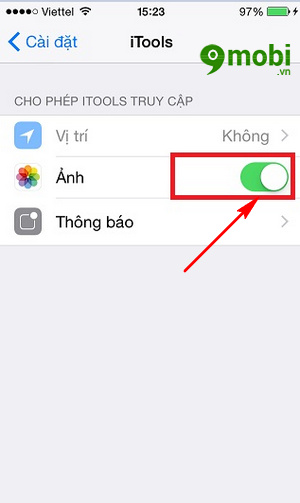
Tại đây chúng ta ấn chọn kích hoạt mục Ảnh (Photos) như hình trên để có thể xóa ảnh trên iPhone bằng iTools.
Bước 4 : Sau đó chúng ta quay trở lại giao diện iTools , tại đây chúng ta sẽ thấy rất nhiều các biểu tượng để quản lý thiết bị, chúng ta ấn chọn biểu tượng hình ảnh như hình dưới.
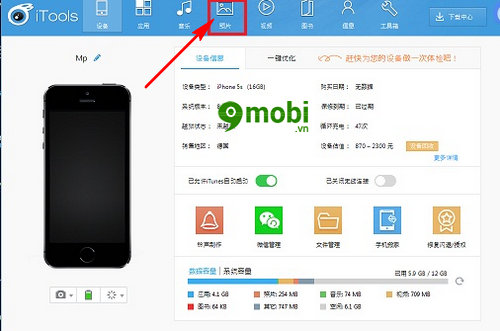
Bước 5 : Tiếp theo chương trình sẽ chuyển chúng ta sang giao diện quản lý hình ảnh trên iPhone, chúng ta có thể ấn chọn vào những bức ảnh mà bạn muốn xóa trên iPhone.
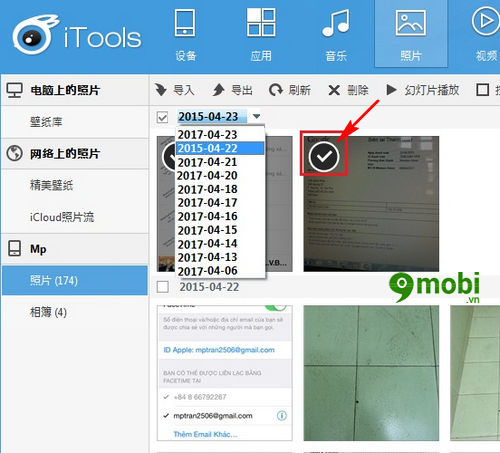
Ngoài ra các bạn có thể ấn chọn mục ngày tháng như hình trên để tìm kiếm bức ảnh muốn xóa được sắp xếp theo ngày tháng.
Bước 6 : Sau khi bạn lựa chọn xong các bức ảnh muốn thực hiện việc xóa ảnh trên iPhone bằng iTools, ấn chọn biểu tượng "X" như hình dưới.
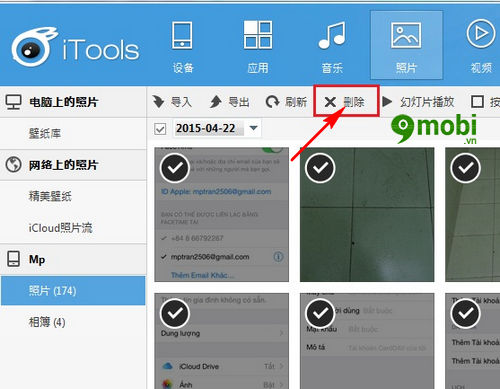
Bước 7 : Một biểu mẫu sẽ xuất hiện để xác nhận thao tác thực hiện xóa ảnh trên iPhone bằng iTools này, ấn chọn Ok để xác nhận.
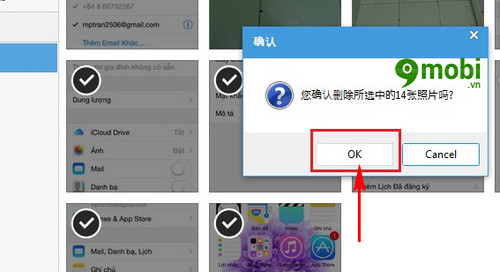
Bước 8 : Ngay lập tức chương trình sẽ tiến hành thực hiện xóa ảnh trên iPhone bằng iTools.
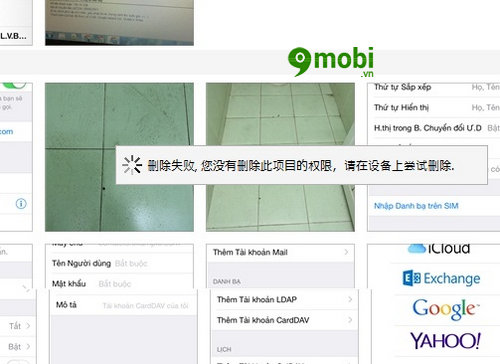
Quá trình xóa ảnh này nhanh hay chậm còn tùy thuộc vào số lượng ảnh bạn thực hiện xóa.
Và như vậy chúng ta đã vừa cùng nhau tìm hiểu cách t hực hiện xóa ảnh trên iPhone bằng iTools vô cùng đơn giản mà hiệu quả để bạn ngay lập tức có thể xóa những bức ảnh mà bạn không mong muốn xuất hiện trên thiết bị iPhone 7, 7 plus, 6s, 6s plus, 6, 5s, 5, 4s của mình.
https://9mobi.vn/cach-xoa-anh-tren-iphone-bang-itools-18976n.aspx
Bên cạnh việc hỗ trợ xóa ảnh trên iPhone bằng iTools công cụ này còn rất nhiều chức năng hữu ích khác giúp bạn quản lý thiết bị iPhone tốt hơn như sao lưu tin nhắn iPhone bằng iTools đã được 9Mobi.vn hướng dẫn qua bài viết Sao lưu tin nhắn iPhone bằng iTools, các bạn có thể xem và trải nghiệm tính năng độc đáo trên công cụ iTools này nhé.